Chrome ve Firefox gibi üçüncü parti seçeneklerden Apple'ın OS X için Safari tarayıcısı, Web içeriğini Mac'te görüntülemek için iyi entegre edilmiş ve kolay bir seçenek sunar. Ancak, Safari’de, birkaç ayar ile göz atma deneyiminizde bazı geliştirmeler sunabilecek bazı varsayılan ayarlar vardır.

- Ana sayfa seçeneklerini ayarlayın
İlk seçenekler, yeni bir Safari penceresi veya sekmesi oluşturduğunuzda göreceğiniz seçeneklerdir ve bunlar Safari tercihlerinin Genel bölümünde bulunur. Burada boş bir sayfa, Safari'nin En Çok Ziyaret Edilen Siteleri görünümü, son etkin sekmede veya pencerede yüklü olan aynı sayfa veya Ana Sayfa alanında belirlediğiniz özel bir ana sayfa ile yeni pencereler ve sekmeler açmayı seçebilirsiniz. Ek olarak, Safari'nin yer imleri organizasyon arayüzünde oluşturulabilecek yeni bir pencere açtığınızda düzenli bir sekme klasörü yüklemeyi de seçebilirsiniz.
En Popüler Siteler özelliğini kullanıyorsanız, aynı tercihler bölmesinde gösterilecek önizleme sayısını da ayarlayabilirsiniz. Varsayılan olarak 12 gösterir, ancak ihtiyaçlarınıza bağlı olarak altı ya da 24 seçebilirsiniz.
- Açılır pencereleri engelle
Safari'nin eski sürümlerinde, program menüsünde açılır pencereleri engelleme seçeneği vardı. Apple bu seçeneği menüden kaldırdı, ancak özellik hala mevcut. Şimdi, Safari'nin tercihlerinin Güvenlik bölmesinde uygun kutuyu işaretleyerek etkinleştirmeniz gerekir. Etkinleştirildiğinde, Web sitelerinin yeni tarayıcı pencereleri başlatması engellenecektir, bu da bazı spam sitelerinde birçok pencerenin aynı anda açılmasına ve ekranın dağınıklığına neden olabilir.
- Siteye özgü verileri temizle
Ziyaret ettiğiniz web siteleri sık sık siteye özgü ayarları çerezlerde ve önbellekte saklar. Bu veriler bozuksa, siteler düzgün yüklenmeyebilir veya oturum açma kimlik bilgilerini kabul etmemek gibi tuhaf davranışlar gösterebilir. Genellikle, Web siteleri bu tür problemlerle karşılaştığında çerezleri ve siteye özgü diğer verileri temizlemeyi deneyebilirsiniz, ancak Safari’yi Sıfırla seçeneğini kullanmak, tercih edilemeyebilecek tüm Web sitelerinizden veri silecektir. Bunun yerine, Safari'nin tercihlerinin Gizlilik bölümüne gidin ve tüm Web sitesi verilerini kaldırma seçeneğinin altındaki "Ayrıntılar" ı tıklayın. Görünen panelde, yalnızca o siteye ait verileri kaldırmak için ziyaret ettiğiniz bir siteyi arayabilirsiniz.
- Siteye özgü eklenti seçeneklerini yönet
Siteye özgü verilerin yönetimine benzer şekilde, Web sitelerinin içerik görüntülemek için kullandığı eklentiler site başına yönetilebilir. Safari’nin Güvenlik tercihlerinde eklentilere izin vermek veya bunları engellemek için bir seçenek olsa da, bu seçeneğin yanında, yalnızca Safari’nin her eklentiyi nasıl genel olarak yöneteceğini değil, aynı zamanda Safari’yi nasıl yönettiğini de belirtmenize izin veren bir "Web Sitesi Ayarlarını Yönet" düğmesi bulunur. belirli Web siteleri için yapacağız.
Bunu yapmak için, düğmeyi tıkladıktan sonra, bir eklenti seçebilir ve diğer Web siteleri için kullanılacak kısıtlama seviyesini seçebilirsiniz. Bu, eklenti için genel ayarları ve listelenen siteler için ayrı ayrı seçenekleri getirecektir.
- Geliştir menüsünü etkinleştir
Safari’deki Web sitelerinde sorun giderirken, tarayıcınızın önbelleğini temizlemenize veya önbellekleri tamamen devre dışı bırakmanıza yardımcı olabilir. Bu şekilde, içerik daima yerel bir geçici mağazadan ziyade doğrudan uzak sunuculardan yüklenir. Bu seçenek varsayılan olarak Safari'de bulunmaz, ancak Geliştirme menüsünü etkinleştirirseniz desteklenir. Bu menü, Safari'nin tercihlerinin Gelişmiş bölümünün altındaki ilgili kutuyu işaretleyerek etkinleştirilebilir. Bu menüde, yalnızca Safari'nin önbelleğini yönetmek için seçenekleriniz değil, WebGL'yi etkinleştirmek, kullanıcı aracısı tanımlayıcılarını değiştirmek ve JavaScript hata ayıklama panelleri ve HTML kaynak kodu görüntüleyicileri ve editörleri gibi geliştirici araçlarını kullanmak için de seçenekleriniz olacaktır.
- Bir sayfadaki tüm öğeler arasında sekme
Son seçenek, etkileşimde bulunabileceğiniz bir sayfadaki tüm öğeler arasında sekme yapabilmektir. Varsayılan olarak, Sekme tuşu odağı çeşitli metin alanları ve düğmeler arasında kaydırır, ancak Sekme'ye basarken Seçenek tuşunu basılı tutarsanız, Safari bağlantıları ve diğer nesneleri vurgular ve Enter tuşuna basarsanız bu bağlantı etkinleştirilir. Varsayılan ayar bu olsa da, Safari’nin tercihlerinin Gelişmiş bölümünde "Bir web sayfasındaki her öğeyi vurgulamak için Sekme’ye basın" seçeneğini etkinleştirerek bu işlemi tersine çevirebilirsiniz.
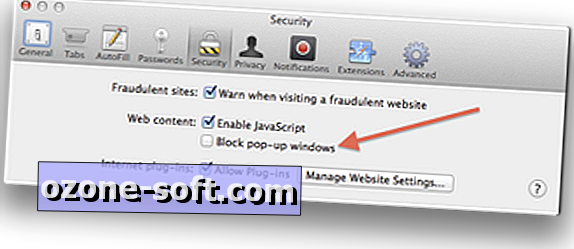
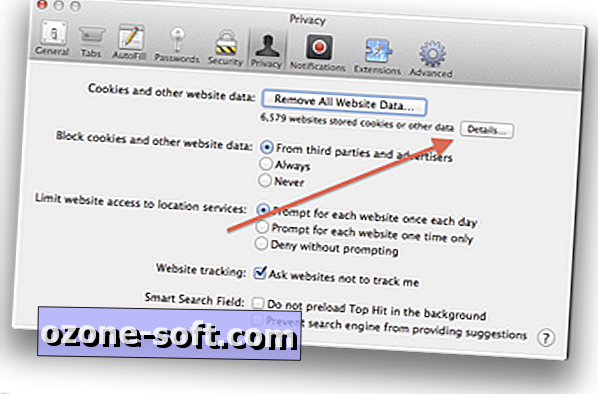
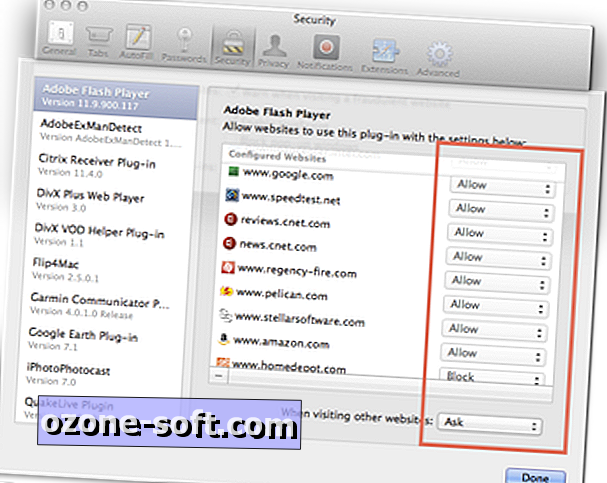
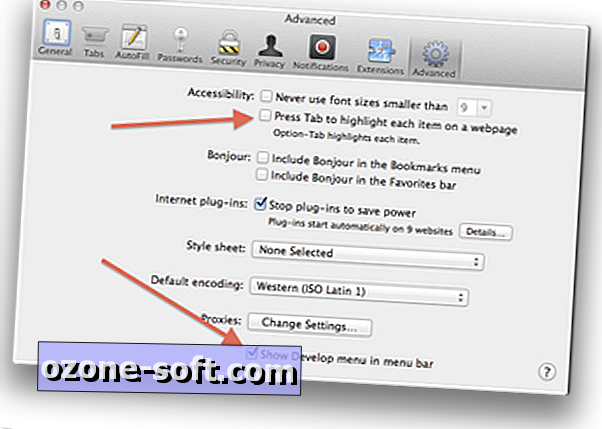





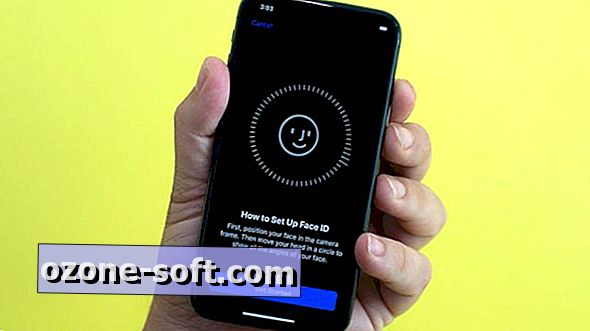


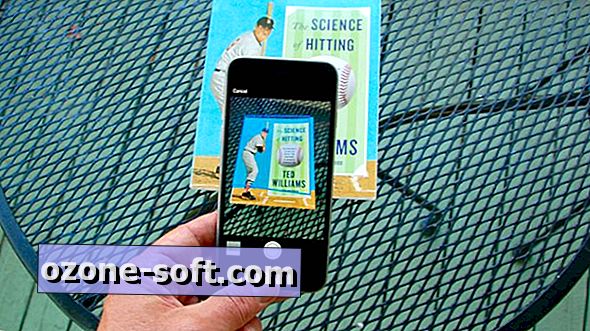
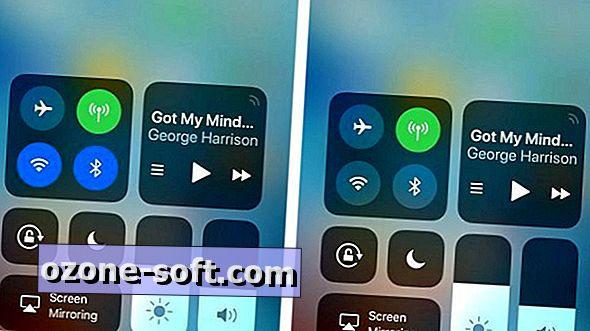



Yorumunuzu Bırakın